
Peter Holmes
0
3836
188
 Esta es la segunda parte de una guía sobre la configuración de preferencias generales que debe considerar si desea saber cómo configurar un iPad de Apple. Para aquellos experimentados con el iPhone y el iPod touch, esta guía podría no serles de mucha utilidad. Consulte la parte 1, Configure su iPad: Vista detallada de la configuración general aquí Configure su iPad: Vista detallada de la configuración general Configure su iPad: Vista detallada de la configuración general .
Esta es la segunda parte de una guía sobre la configuración de preferencias generales que debe considerar si desea saber cómo configurar un iPad de Apple. Para aquellos experimentados con el iPhone y el iPod touch, esta guía podría no serles de mucha utilidad. Consulte la parte 1, Configure su iPad: Vista detallada de la configuración general aquí Configure su iPad: Vista detallada de la configuración general Configure su iPad: Vista detallada de la configuración general .
Con el tiempo, cuando use su iPad, sus preferencias pueden cambiar. Por lo general, las preferencias predeterminadas en el iPad son suficientes para los nuevos usuarios, pero yo”˜Estoy recomendando cambios que quieras hacer.
Configuración de correo, contactos y calendarios
En la primera parte, cubrí la configuración general para el iPad. Ahora pasamos a la configuración de Correo, Contactos y Calendario, que se encuentran tocando el Configuraciones botón en la página de inicio de su iPad.
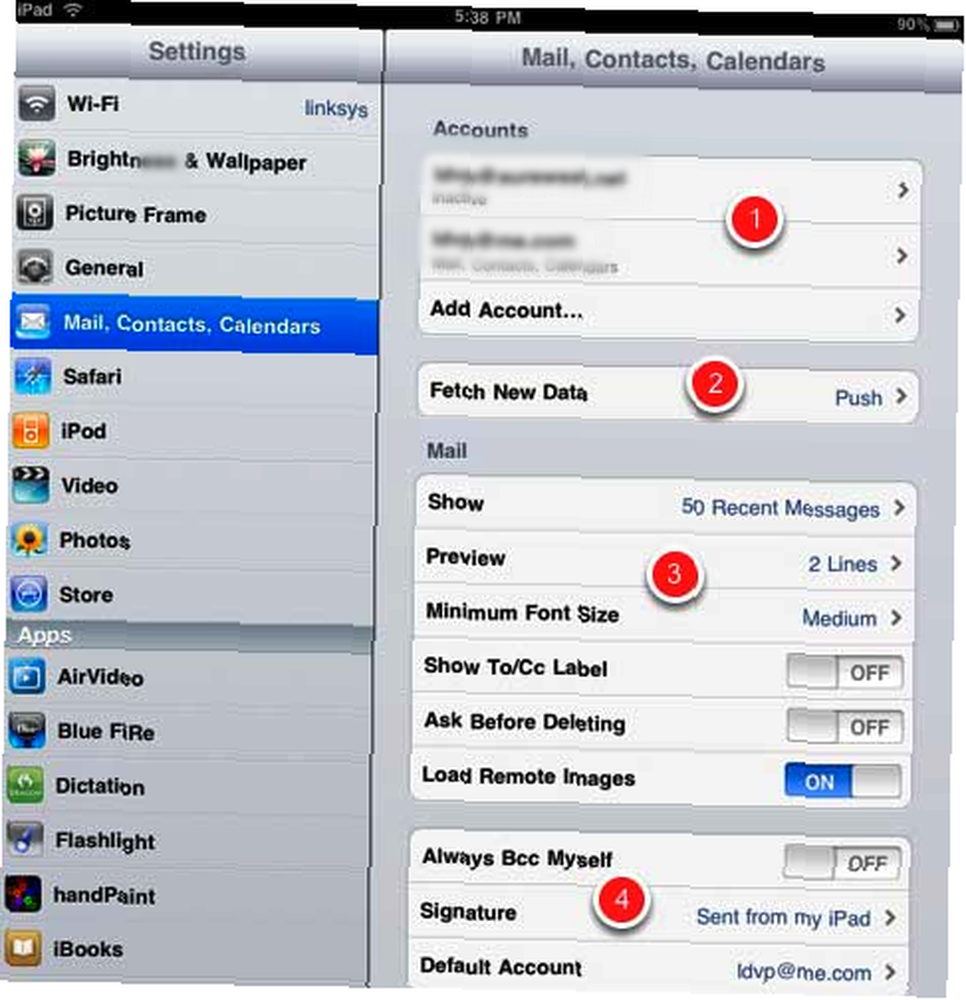
La mayoría de las configuraciones predeterminadas en esta área deberían permanecer, pero aquí hay algunas de mis recomendaciones.
1. Apple ha hecho que configurar su cuenta de correo sea bastante fácil. Simplemente haga clic en Añadir cuenta y se le presentan cinco servicios de correo electrónico populares y más utilizados. Cada selección lo guiará a través de la información que necesita, incluida su dirección de correo electrónico y contraseña. Por lo general, se completa otra información para usted.
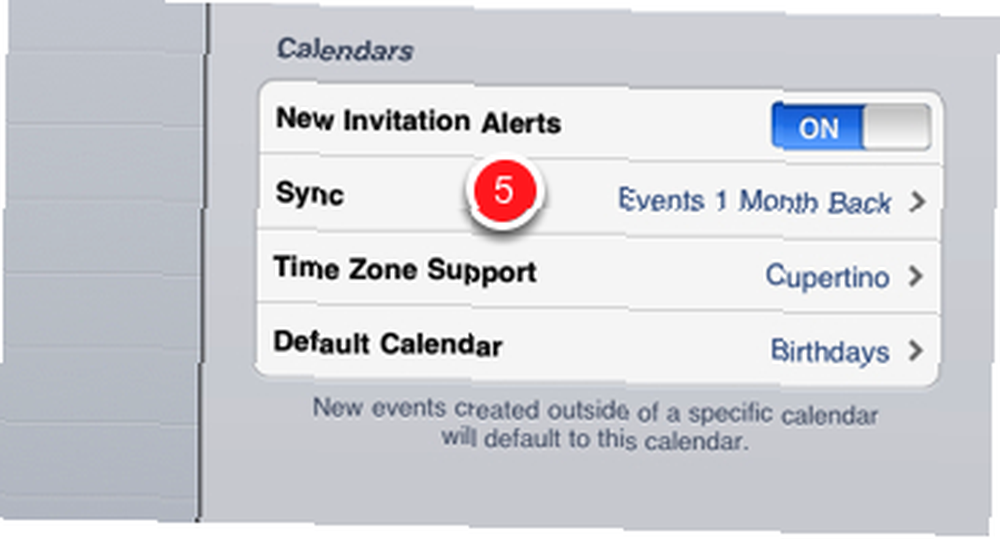
2. Encienda Adquirir Nuevos Datos si desea que el iPad recupere automáticamente el correo nuevo del servidor de su cuenta. Su cuenta debe ser compatible con el servicio push, y los más populares lo hacen. Si tiene MobileMe, Microsoft Exchange, Yahoo o Google Mail “empujar” cuenta, eso significa que su correo se sincronizará entre su iPad y la cuenta del servidor.
Entonces, cuando lea y / o elimine el correo de su iPad, esos mensajes se leerán y eliminarán en el lado del servidor, y viceversa. Una cuenta de MobileMe también presiona para sincronizar sus contactos, calendarios y marcadores si selecciona esos elementos en la configuración de la cuenta. Una cuenta de MobileMe cuesta $ 99 por año.
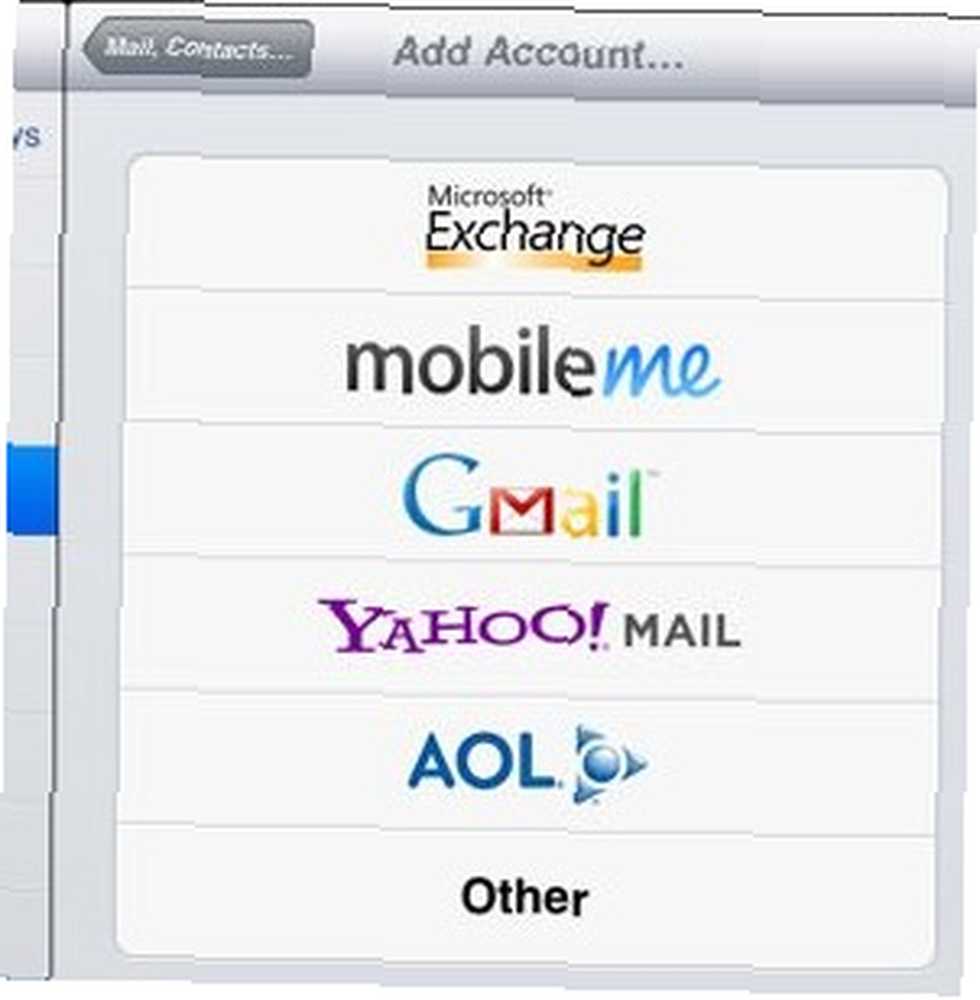
3. La configuración en el área 3 de la captura de pantalla es correcta, pero si tiene la tendencia a eliminar correos electrónicos accidentalmente, puede activar el Preguntar antes de borrar ajuste.
Si constantemente recibe personas que le envían imágenes grandes en sus correos electrónicos, o si no desea recibir imágenes no solicitadas, apague el Cargar imágenes remotas ajuste.
4. Los elementos en el área 4 se explican por sí mismos, pero un cambio que tal vez desee hacer es la configuración de “Enviado desde mi iPad“. Esta es la firma de correo que se coloca automáticamente en los correos electrónicos que envía. Es una forma genial de mostrarle a la gente que eres un propietario orgulloso y genial de iPad.
Sin embargo, para ahorrar un poco de tiempo, considere hacer clic en esta configuración y agregar su nombre a la firma para que no tenga que escribir su nombre cada vez que envíe un correo electrónico. O si no desea que las personas sepan que tiene un iPad, simplemente borre esta firma predeterminada y reemplácela por otra cosa.
5. En esta área, querrás dejar el Nuevas alertas de invitación activado, especialmente si utiliza una cuenta de Microsoft Exchange o MobileMe en la que recibe invitaciones a eventos y desea recibir alertas cuando lleguen.

Por lo general, la configuración de la zona horaria se establece automáticamente cuando enciende el iPad, pero si no, aquí es donde realiza el cambio.
Y finalmente en esta área, el calendario predeterminado se establece en Cumpleaños. Querrá cambiar eso a otro calendario, es decir, a menos que ingrese cumpleaños en su calendario de manera regular, para que no tenga que hacerlo manualmente cuando cree nuevos eventos de calendario..
Para conocer la configuración de Safari, consulte este artículo 4 Características clave de Safari para nuevos usuarios de iPad 4 Características clave de Safari para nuevos usuarios de iPad para los cambios que podría considerar.
Configuraciones de iPod
Si tiene cierta música que normalmente escucha en su iPad, puede considerar cambiar la configuración de EQ (ecualizador) al tipo de música que escucha principalmente. Los cambios que realice en el EQ pueden afectar la forma en que suena su música. Pruebe uno o más de ellos y vea si mejoran el sonido de la música que escucha..
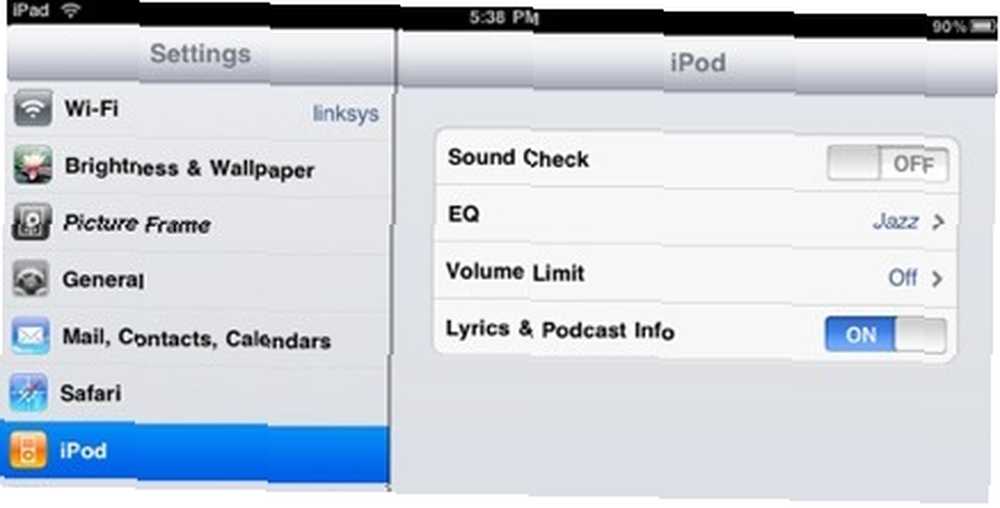
Las otras configuraciones en esta área deberían estar bien, a menos que necesite activar el Límite de volumen para evitar que la música y los sonidos suenen demasiado alto.
Ajustes de video
Para uso general, estas configuraciones están bien como están. Si desea que los videos que reproduce en el iPad siempre comiencen por el principio, debe apagar el Empieza a jugar ajuste. Si necesita subtítulos, active la configuración. Y si va a reproducir contenido multimedia desde su iPad en su televisor con el adaptador separado, cambie la configuración en esta área. NTSC es la configuración estándar de transmisión para las Américas. Para otras regiones, selecciona PAL.

Fotos
Cambie esta configuración para sus presentaciones de diapositivas. Los valores predeterminados están bien, pero es posible que desee cambiar la configuración de tiempo y repetición si está utilizando su iPad para mostrar imágenes de forma regular, y desea que sus presentaciones de diapositivas, por ejemplo, se repitan automáticamente.
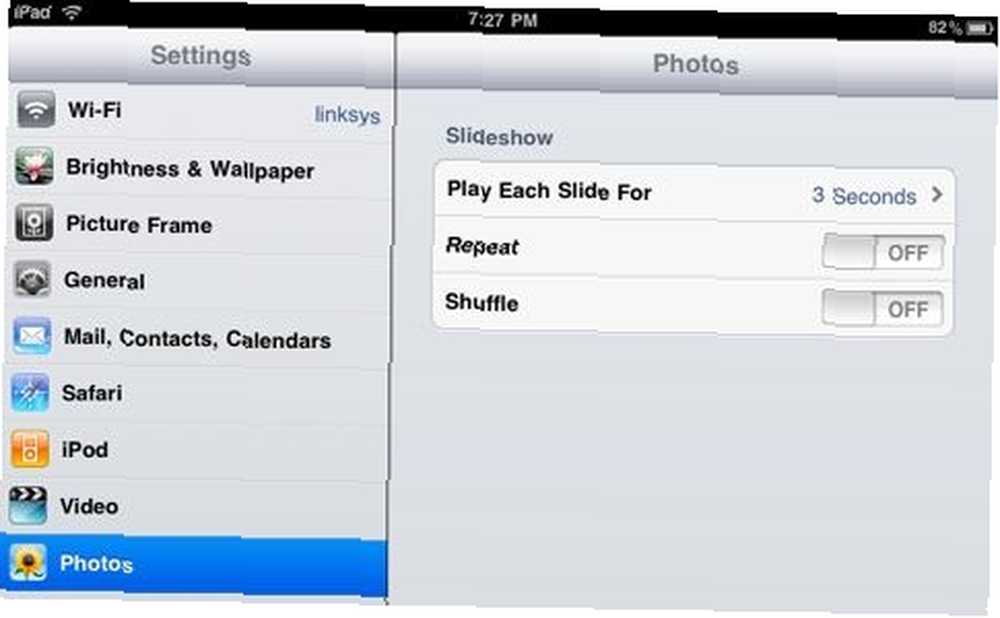
Almacenar
Aquí es donde simplemente ve su aplicación / cuenta de iTunes. Sin duda, después de comprar su iPad, configura una cuenta de la tienda iTunes para sincronizar los datos con su iPad. Creo que puede ejecutar su iPad sin una cuenta de iTunes, usando tarjetas de regalo de iTunes para descargar aplicaciones, música y otros artículos.
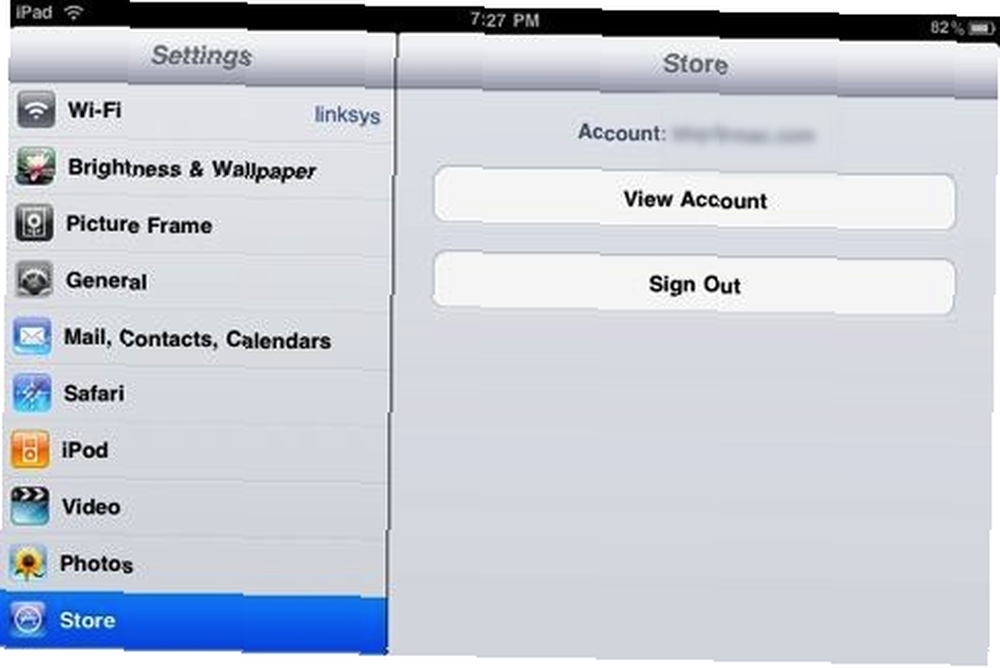
Aplicaciones
Cuando compra aplicaciones de terceros en la tienda de aplicaciones, algunas aplicaciones tendrán configuraciones de preferencias únicas para su programa.
Por ejemplo, en la aplicación iBook de Apple, cambié el Toque Margen izquierdo a “Siguiente página“?? porque generalmente sostengo el iPad en la mano izquierda y esta preferencia me permite tocar el margen izquierdo y el derecho para preceder a la página siguiente. Las pocas veces que necesito navegar de regreso a la página anterior se pueden hacer fácilmente con solo deslizar mi mano derecha.
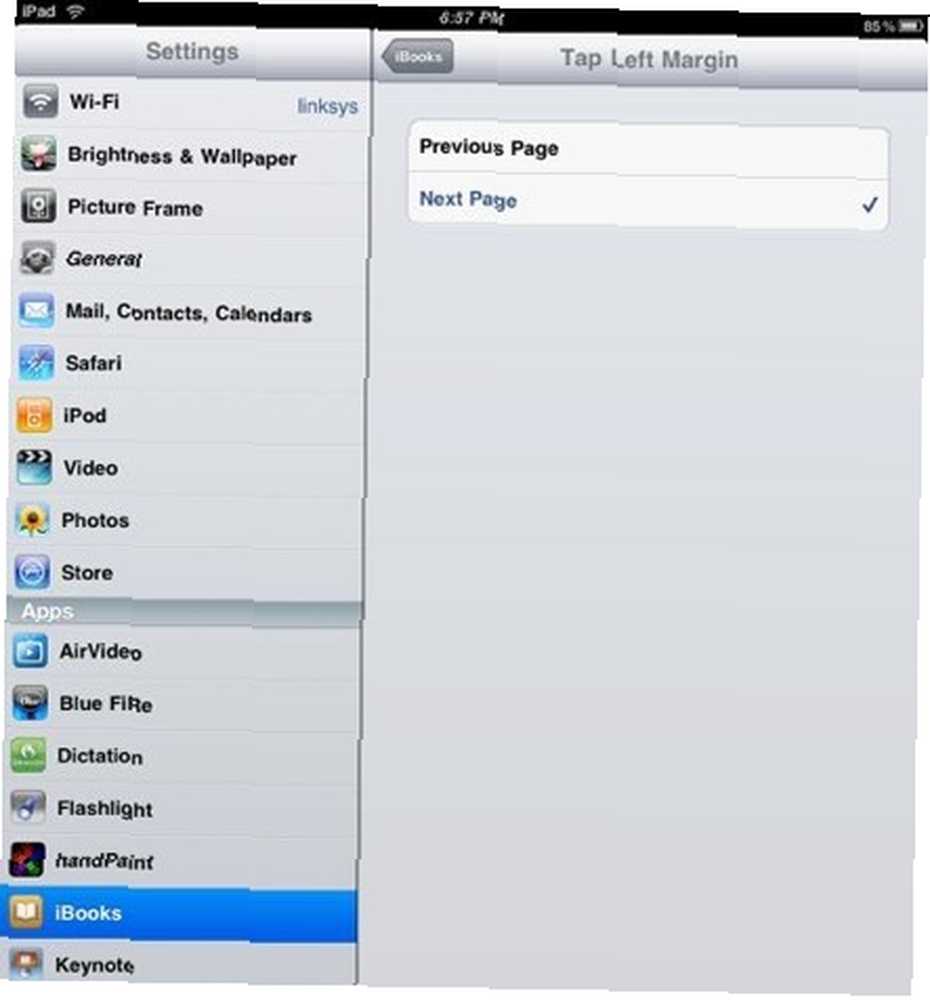
Es una buena idea verificar las preferencias de las aplicaciones que usa con frecuencia para ver si hay algún cambio que pueda hacer para mejorar el uso del programa..
Si tienes un iPad, ¿qué configuración crees que debería cambiarse??











